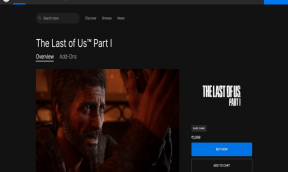3 најбоља начина за додавање Оутлоок контаката на Андроид
Мисцелланеа / / April 06, 2023
Када додате свој Гмаил налог на Андроид, систем аутоматски синхронизује ваш календар и контакте са вашим телефоном. Међутим, многи корисници више воле да користе Оутлоок за чување контаката, адреса е-поште и уноса у календару. Иако не морате увек да се ослањате на особу која ће вам послати пошту да бисте додали своје контакт детаље, постоје и други начини да додате контакте у Оутлоок на Андроид-у

Можете додати нови налог из Подешавања и омогућити контакте или користити Оутлоок апликација за е-пошту из Плаи продавнице. Такође ћемо вам показати да поставите Оутлоок као подразумевани налог за додавање контаката. Без даљег одлагања, хајде да почнемо.
1. Користите Оутлоок Андроид апликацију
Мицрософт нуди Оутлоок апликацију за е-пошту на Андроид-у. То је једна од најбољих апликација за е-пошту и а солидна алтернатива Гмаил-у на Андроид-у и иПхоне-у. Пре него што почнете, мораћете да инсталирате Оутлоок, подесите налог и синхронизујете контакте на телефону. Пратите доле наведене кораке.
Корак 1: Отворите Гоогле Плаи продавницу на свом Андроид телефону.
Корак 2: Потражите Оутлоок и инсталирајте апликацију.
Преузмите Оутлоок за Андроид
Корак 3: Отворите апликацију Оутлоок и пријавите се са детаљима свог Мицрософт налога.
4. корак: Када апликација синхронизује вашу е-пошту, додирните икону Почетна у горњем левом углу.

5. корак: Додирните Подешавања у доњем левом углу.

Корак 6: Изаберите Оутлоок испод налога поште.

7. корак: Укључите прекидач за „Синхронизуј контакте“.

Вратите се на почетни екран и отворите апликацију Контакти. Оутлоок контакти ће почети да се појављују тамо.
2. Користите мени подешавања
Ако горњи трик не функционише, користите подразумевани мени Подешавања да бисте синхронизовали Оутлоок контакте на Андроид-у.
Корак 1: Подесите Оутлоок апликацију за е-пошту на Андроид-у (погледајте горенаведене кораке).
Корак 2: Превуците нагоре са почетног екрана свог Андроид телефона и отворите мени фиоке апликација.
Корак 3: Пронађите апликацију Подешавања са познатом иконом зупчаника.

4. корак: Померите се до Лозинке и налози.

5. корак: Изаберите Оутлоок из следећег менија.

Корак 6: Додирните Синхронизација налога.

7. корак: Омогућите прекидач Контакти у следећем менију.

3. Користите апликацију Контакти
Прво, потребно је да креирате .ВЦФ датотеку од Оутлоок контаката и да их синхронизујете са својим Андроид телефоном помоћу апликације Контакти. Користићемо Оутлоок за веб да генерализујемо .ЦСВ датотеку и конвертујемо је у .ВЦФ формат.
Корак 1: Посетите Оутлоок на радној површини и пређите на картицу Људи.
Посетите Оутлоок на вебу
Корак 2: Омогућите квачицу поред „Сви контакти“ и отворите „Управљање контактима“ на врху.

Корак 3: Изаберите „Извези контакте“ и Оутлоок ће сачувати датотеку у .ЦСВ формату.

4. корак: Користите онлајн алате као што су аницонв да конвертујете своју .ЦСВ датотеку у .ВЦФ формат (пошто подразумевана апликација Контакти на Андроид-у не може да чита и увози бројеве из .ЦСВ датотеке).
Посетите било коју конв
Када имате Оутлоок датотеку контаката у .ВЦФ формату, преместите је на телефон и користите подразумевану апликацију Контакти да бисте је увезли.
Корак 1: Покрените апликацију Контакти на свом телефону.
Корак 2: Идите на мени „Поправи и управљај“.

Корак 3: Изаберите Увези из датотеке.

4. корак: Изаберите налог е-поште или уређај да бисте сачували увезене контакте.

5. корак: Отвориће подразумевани мени менаџера датотека. Пронађите своју .вцф датотеку за увоз на Андроид.

Поставите Оутлоок као подразумевани
Након што увезете Оутлоок контакте на Андроид, време је да га поставите као подразумевани налог за чување нових контаката. У супротном, ваш телефон ће наставити да користи Гмаил као подразумевани налог.
Корак 1: Отворите апликацију Контакти.
Корак 2: Додирните слику налога у горњем десном углу.
Корак 3: Отворите подешавања апликације Контакти.

4. корак: Додирните „Подразумевани налог за нове контакте“.

5. корак: Изаберите Оутлоок у искачућем менију.

Додајте своје омиљене људе у брзи приступ
Рад са стотинама Оутлоок контаката понекад може бити незгодан. Подразумевана апликација Контакти вам омогућава да додате људе у Фаворите како бисте их лако пронашли и контактирали. Ево шта треба да урадите.
Корак 1: Отворите апликацију Контакти.
Корак 2: Пређите на картицу Истакнуто.
Корак 3: Изаберите Додај фаворите на врху.

4. корак: Отвориће ваше контакте по абецедном реду. Изаберите икону звездице поред често коришћених контаката.

5. корак: Видећете да се ваши изабрани контакти појављују као пречица у менију фаворита.

Приступите својим Оутлоок контактима на Андроид-у
Додавање контаката из Оутлоок апликације за е-пошту је најлакши начин да додате контакте специфичне за Мицрософт налоге на Андроид. Након што додате Оутлоок контакте, користите Андроид виџете да бисте додали пречице за контакте на почетни екран.
Последњи пут ажурирано 15. децембра 2022
Горњи чланак може садржати партнерске везе које помажу у подршци Гуидинг Тецх. Међутим, то не утиче на наш уреднички интегритет. Садржај остаје непристрасан и аутентичан.